집 >소프트웨어 튜토리얼 >사무용 소프트웨어 >OFFICE 단축키를 배우고 적용하는 효과적인 방법
OFFICE 단축키를 배우고 적용하는 효과적인 방법
- WBOYWBOYWBOYWBOYWBOYWBOYWBOYWBOYWBOYWBOYWBOYWBOYWB앞으로
- 2024-01-17 12:12:241286검색
OFFICE 단축키를 빠르게 익히고 사용하는 방법
마우스를 사용하여 조작할 경우 손의 움직임 범위가 넓어져 작업 효율성에 영향을 미칩니다. 자주 수행하는 작업을 빠르게 완료하려면 단축키를 사용하는 것이 좋습니다. 작업을 완료하려면 키보드에서 하나 이상의 키를 누르기만 하면 됩니다. 하지만 현대사회는 정보의 양이 엄청나고, 기억해야 할 것들이 너무 많습니다. 여기에 기억해야 할 많은 단축키를 추가하면 상당히 혼란스러울 수 있습니다.
Word, Excel 또는 PowerPoint 2007 응용 프로그램에서 [Alt] 키를 누르면 버튼이나 메뉴 항목에 대한 단축키가 표시되므로 기억할 필요가 없습니다. 그림 1과 같습니다.
사진 1은 단축키를 보여줍니다
"파일", "시작", "삽입", "페이지 레이아웃", "인용", "메일", "검토", "보기" 등과 같은 계단식 명령이 있는 버튼 또는 메뉴 항목의 경우 다음을 수행할 수 있습니다. 또한 그림과 같이 해당 문자 또는 문자 + 숫자 키를 누르면 해당 단축키가 표시됩니다. 예를 들어 "시작" 메뉴에 각 명령에 대한 단축키를 표시하려면 먼저 [Alt] 키를 누른 다음 [H] 키를 누르고 실행해야 하는 명령에 따라 해당 단축키를 클릭하면 됩니다. .
wps 오피스 이용방법
wps 오피스 이용방법
1. WPS 튜토리얼을 배우려면 먼저 WPS 테이블 도구를 엽니다. 엑셀과 달리 탭이 모두 확장되어 있으며, 쉽게 조작할 수 있도록 탭 아래에 다양한 도구가 바로 표시됩니다. 먼저, 클립보드, 글꼴, 정렬, 숫자, 편집 등 5가지 옵션이 있는 “홈” 탭을 살펴보겠습니다. 각 옵션 아래에는 많은 작은 항목이 있습니다.
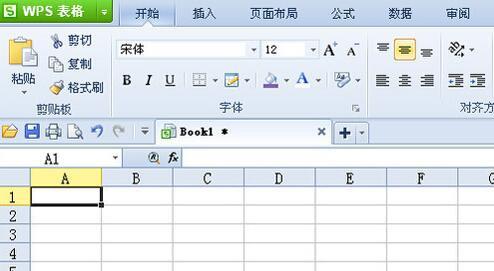
2. "시작" 탭 아래의 모든 도구는 글꼴 색상, 글꼴 크기, 텍스트 정렬, 조판 검색 등과 같이 자주 사용되는 작업 옵션입니다. "시작" 탭의 작업 옵션을 능숙하게 사용할 수 있는 한 , 귀하의 일상 WPS 양식 운영에는 문제가 없습니다.
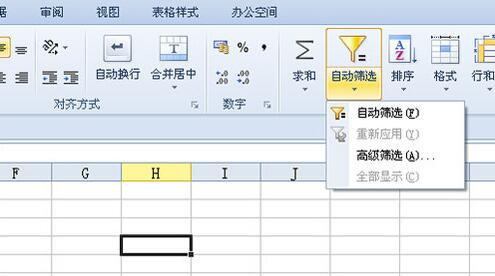
3. "시작" 탭은 이쯤으로 하겠습니다. "삽입" 탭을 살펴보겠습니다. 삽입 옵션을 사용할 때 일반적으로 "차트"를 삽입합니다. 차트 삽입 작업을 완료하려면 차트를 클릭하고 삽입할 유형을 선택하기만 하면 됩니다. , 그러나 그 이상은 아닙니다.
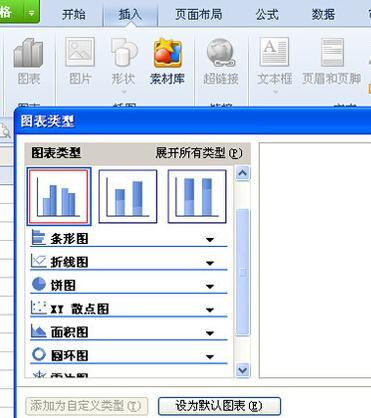
4. 가장 눈길을 끄는 것은 Excel에서는 사용할 수 없는 재료 라이브러리 옵션입니다. 재료 라이브러리를 클릭하면 선택할 수 있는 온라인 재료가 많이 있습니다. 물론, 나중에 쉽게 사용할 수 있도록 이러한 자료를 내 자료에 저장할 수도 있습니다.
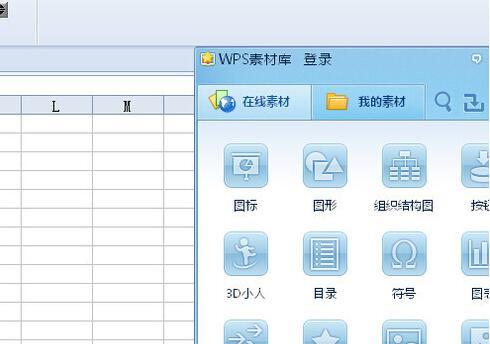
5. 다음으로 "수식" 옵션을 살펴보세요. Excel과 비교할 때 여기에는 점점 더 완전한 수식이 있으며 필요한 수식의 유형이 할당되어 있습니다. 해당 옵션을 클릭하면 됩니다. Enter 검색만 하면 시간이 많이 절약됩니다.
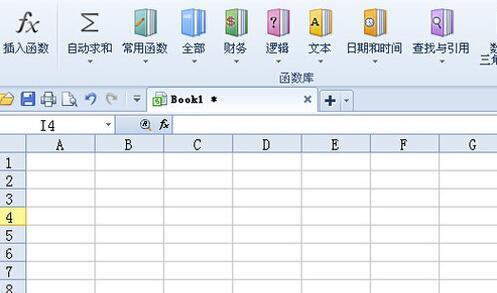
6. 그럼 '사무실 공간'을 살펴보겠습니다. 여기서 주목해야 할 기능이 바로 자동 백업 기능입니다. 보고서 작성 시 가장 아쉬운 점은 보고서가 저장되지 않고 닫히는 점입니다. 자동 백업 기능을 사용하면 걱정할 필요가 없습니다. 테이블이 닫히면 자동으로 백업됩니다.
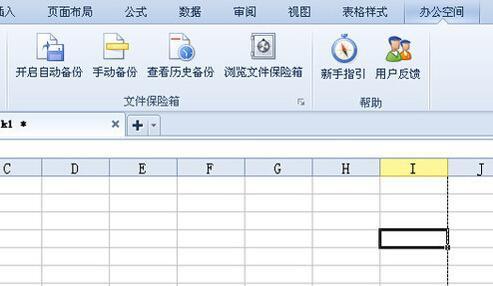
알림: WPS 양식을 사용할 때 "자동 백업"을 켜는 것을 잊지 마십시오. 그러면 양식이 예기치 않게 닫혀도 계속 저장할 수 있습니다.
업무에 사무용 소프트웨어를 사용하는 방법을 빠르게 배우는 방법
1. 도서 찾기: 온라인에서 관련 도서를 검색하고 구매하여 관련 기초지식을 학습하세요. 몇 가지 기본 지식을 배우면 후속 작업에 큰 도움이 될 것입니다.

2. 컴퓨터 기반 소프트웨어 찾기: 인터넷에서 컴퓨터 기반 소프트웨어를 검색하지만 이러한 교육용 소프트웨어 중 상당수는 비용이 듭니다. 따라서 가장 중요한 것은 크랙 버전을 찾고 있다면 무료라는 것입니다.

3. 가장 완벽하고 가장 좋은 최신 버전을 찾으세요. 크랙 버전의 컴퓨터 소프트웨어를 찾았지만 여전히 작동하지 않습니다. 또한 최신의 가장 완벽하고 최고의 문제를 찾아야 합니다. 왜냐하면 거대한 문제 은행을 통해서만 연습 후 시험 합격에 대한 더 큰 자신감을 가질 수 있기 때문입니다.

4. 문서 버전의 답변 읽기: 작업 질문을 할 때 모르는 부분이 있을 수 있습니다. 이때 가장 빠른 방법은 컴퓨터 소프트웨어에서 문서 버전의 답변을 읽는 것입니다. 많은 시간을 절약하십시오.

5. 동영상 버전의 답변 보기: 답변의 문서 버전을 보면 시간이 많이 절약되지만 여전히 이해되지 않는 부분이 있습니다. 이때 컴퓨터 소프트웨어에서 동영상 답변을 열어서 선생님이 하는 것을 보고 직접 따라해 보시면 완전하게 됩니다.

6. 메모하세요: 예를 들어 객관식 문제의 경우 온라인에서 시험 문제와 답을 찾거나, 다운로드하거나, 문제를 풀면서 스크린샷을 찍을 수 있습니다. 운영 관련 질문의 경우 특정 질문을 수행하는 방법과 클릭할 내용을 메모할 수 있습니다.

위 내용은 OFFICE 단축키를 배우고 적용하는 효과적인 방법의 상세 내용입니다. 자세한 내용은 PHP 중국어 웹사이트의 기타 관련 기사를 참조하세요!

